Một trong những điều thú vị nhất trên bản cập nhật iOS 9 chính là cho phép lồng một thư mục này vào một thư mục khác trên màn hình chính giúp giảm diện tích đáng kể. Dưới đây là cách thực hiện:
- Làm trong suốt thư mục iPhone đã JB bằng IconOmatic
- Lồng thư mục trên iPhone vào nhau bằng Nested Folder
- Cách Jailbreak iOS 8.4.1, bẻ khóa iOS 8.4.1 cho iPhone iPad ?
- Cách Jailbreak iOS 9.0.2, bẻ khóa iOS 9.0.2 cho iPhone iPad ?
- Cách Jailbreak iOS 9.0.1, bẻ khóa iOS 9.0.1 cho iPhone iPad ?
Một trong những điểm thú vị của người dùng khi cài iOS 9 là họ được sở hữu một giao diện người dùng tuyệt đẹp, trong khi đó họ vẫn có thể lồng các thư mục vào nhau trên màn hình thể tiết kiệm không gian cũng như tối ưu hóa sắp xếp icon trên thiết bị.
Trước khi bắt đầu, bạn tự chỉ định cho một “thư mục chủ”mà sẽ ghép các thư mục nhỏ khác vào. Bạn có thể đặt thư mục chủ ở bất cứ đâu trên màn hình mà mình thích hoặc đơn giản là cứ để im một chỗ. Sau đó tiến hành những bước sau:
Bước 1: Nhấp và giữ bất kỳ một ứng dụng hoặc một thư mục nào đó để nó chuyển sang dạng “chỉnh sửa”
Bước 2: Nhấp và giữ bất kỳ thư mục nào mà bạn muốn di chuyển vào thư mục chủ
Bước 3: Trong khi giữ thư mục, liên tục nhấp vào thư mục chủ.
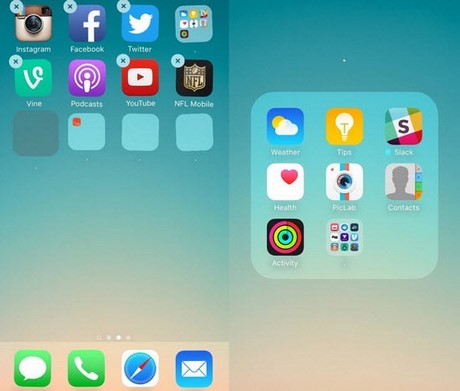
Bước 4: Cuối cùng, thư mục chủ sẽ mở ra. Kéo thư mục con mà bạn đang giữ vào trong đó.
Bước 5: Tiếp tục sử dụng thủ thuật này để sắp xếp lại các thư mục khác trên màn hình chính.
Bước 6: Khi chuẩn bị hoàn tất, lưu những thay đổi vừa tiến hành bằng cách bấm phím Home.
https://9mobi.vn/long-thu-muc-vao-nhau-tren-ios-9-3306n.aspx
Như vậy trên đây chúng tôi đã hướng dẫn các bạn thủ thuật lồng thư mục vào nhau trên màn hình iOS 9. Chúc các bạn có những trải nghiệm thành công.